Cada nueva generación de consolas es un paso más en accesibilidad. Ya sea a través de innovaciones en los juegos que permiten a los jugadores personalizar la experiencia según sus propias preferencias, nuevos controladores o incluso el propio hardware. Mientras que la PlayStation 5 lanzado con solo un puñado de nuevas características en comparación con su antecesor, Sony lo ha actualizado continuamente con funciones para que sea más fácil y conveniente controlar su sistema más poderoso hasta el momento.
Contenido
- Cómo configurar los comandos de voz
- Configuración de comandos de voz
- Todos los comandos de voz
Una característica extremadamente útil y muy solicitada es la ps5 se le dio es comandos de voz. Estos le permiten navegar y controlar la mayoría de las funciones de su consola (aparte de jugar, por supuesto) sin tener que levantar un controlador. Este sistema puede ser más conveniente e intuitivo para las personas, especialmente si no está familiarizado con la navegación por la interfaz de usuario de PS5. Debe hacer algunas cosas para poner en funcionamiento este sistema y luego saber exactamente qué puede hacer con él antes de relajarse y ordenar su
Vídeos recomendados
Cómo configurar los comandos de voz

Configurar los comandos de voz no es demasiado difícil, pero requiere algunos pasos específicos con los que no tropezará accidentalmente, y que el sistema en sí no le indicará en ninguna parte. Para configurarlo, simplemente inicie su PS5 y vaya a la Ajustes menú. Desde aquí, simplemente seleccione Comando de voz y muévalo para habilitarlo.
También debe asegurarse de que el Escuche "¡Hola, PlayStation!" alternar también está habilitado. Esta es la frase que escuchará tu PS5 para empezar a aceptar comandos de voz.
Si bien la PS5 no viene con un micrófono integrado de ningún tipo, hay un micrófono incorporado en su DualSense que funcionará para sus necesidades de comando de voz. Solo asegúrese de que el micrófono esté encendido presionando el botón pequeño en la parte inferior central de su controlador entre las palancas analógicas.
Configuración de comandos de voz
Hay varias otras configuraciones de comandos de voz en este menú que puede modificar para personalizar un poco su experiencia. Desafortunadamente, no puede agregar nuevos comandos de voz para funciones que aún no cubre, pero al menos puede hacerlo un poco más conveniente.
Velocidad del habla y Volumen de voz simplemente ajuste qué tan rápido y alto responderá la PS5 a sus comandos de voz.
Tiempo de espera de respuesta podría ser uno que desee configurar por encima de lo normal, ya que dictará cuánto tiempo tiene para decir un comando correcto después activando los comandos de voz diciendo "¡Hola, PlayStation!" antes de que asuma que ya no desea hacer un comando y se detenga escuchando. En la configuración normal, tiene cuatro segundos para dar un comando antes de que deje de escuchar.
Una configuración importante que, por alguna razón, no aparece en esta pantalla es la lista de comandos. La lista de comandos, que detallamos a continuación, se puede encontrar simplemente diciendo: “Hola, PlayStation. Ayuda." Esta es una manera excelente y fácil de recordar lo que necesita decir para hacer cosas diferentes o recordar cosas que olvidó que podía hacer.
Todos los comandos de voz
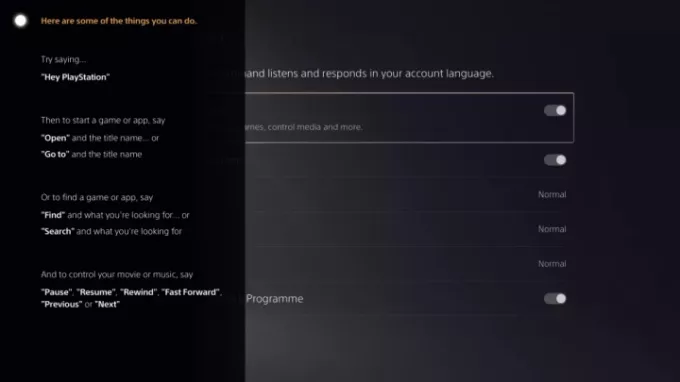
Estos son todos los comandos de voz actuales que puedes usar con tu PS5. Nuevamente, si alguna vez olvida algún comando, simplemente diga “Hola, PlayStation. Help” y su consola también le presentará la lista completa.
Nuevamente, debes decir: "¡Hola, PlayStation!" antes de usar cualquiera de los siguientes comandos de voz o simplemente estarás hablando contigo mismo.
Abrir juego/aplicación
Para iniciar cualquier juego o aplicación que haya instalado en su PS5, simplemente diga "Abrir X", siendo X, por supuesto, el nombre del juego o la aplicación que desea iniciar. En el caso de que quieras jugar un juego en una serie, o si dos nombres suenan similares, tu
También puede decir "Ir a X" para lograr lo mismo.
Encuentra un juego o una aplicación
Si desea buscar un elemento en su biblioteca o en la tienda de PlayStation, simplemente diga "Buscar X" o "Buscar X". Aparecerá una lista de opciones relacionadas con el juego o la aplicación que estás buscando.
Controles multimedia
Si bien las otras opciones son excelentes para moverse rápidamente por los menús para ingresar al juego o la aplicación que desea, los comandos de voz realmente brillan cuando usa la PS5 para fines multimedia. Si está viendo una película, un programa de televisión o escuchando música, tiene una serie de comandos de voz a su disposición que son mucho más cómodos de usar que navegar con un controlador. Cada uno se explica por sí mismo, por lo que simplemente los enumeraremos aquí:
- Pausa
- Reanudar
- Rebobinar
- Avance rápido
- Próximo
- Anterior
Captura de juego
Si experimenta un momento que desea capturar mientras juega, hay varios comandos de voz que puede usar para hacerlo más fácil:
- ¡Captura eso! – Esto guardará un clip de su juego reciente en la duración de captura predeterminada de su sistema.
- Capture los últimos cinco minutos: esto registrará los cinco minutos anteriores de juego.
- Iniciar grabación: esto iniciará una sesión de grabación.
- Detener la grabación: esto finalizará la sesión de grabación y guardará el clip.
Al menos por ahora, estos son todos los comandos de voz disponibles que puedes usar en la PS5. Si bien Sony no lo ha confirmado, existe la posibilidad de que se agreguen más en futuras actualizaciones. Si se agregan más, actualizaremos este artículo para incluirlos.
Recomendaciones de los editores
- PS Plus agrega el 'Juego del año' de 2021 pero pierde a Stray en julio
- Los mejores juegos de PS5 para niños
- Los mejores juegos de PlayStation Plus, Extra y Premium
- Los mejores juegos de rol para PS5
- Convierte tu PS5 en un colorido retroceso con estas placas frontales translúcidas
Mejora tu estilo de vidaDigital Trends ayuda a los lectores a mantenerse al tanto del vertiginoso mundo de la tecnología con las últimas noticias, reseñas divertidas de productos, editoriales perspicaces y adelantos únicos.




